 下载文档
下载文档
大家好,我们在利用WPS表格处理日常工作的时候,会有各种各样的小技巧可以帮助我们轻松办公,今天小编就来给大家介绍一个小技巧,如何在WPS表格当中将数量转换为横杠显示,这样既美观又显得高效,那么具体该如何操作呢,一起来学习一下吧。

首先,我们单击数量下的0,单击右键选择设置单元格格式。
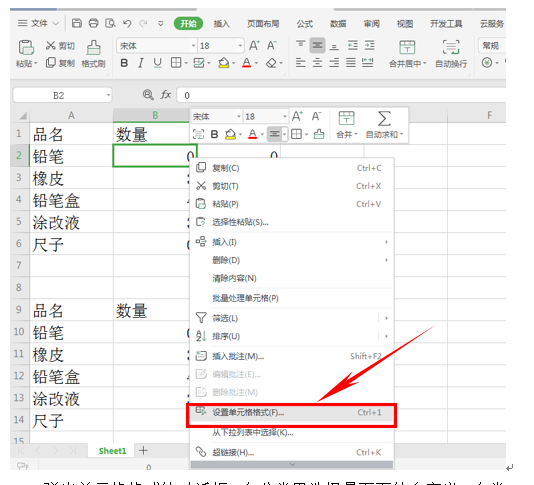
点击了解企业级方案
弹出单元格格式的对话框,在分类里选择最下面的自定义,在类型里选择下图里的通用类型,单击确定。
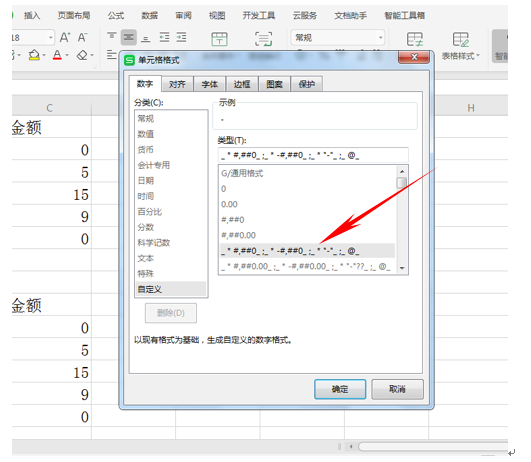
点击了解企业级方案
然后数量就变为了一个横杠,在这里我们也可以利用格式刷来将其他的0都变成横杠。
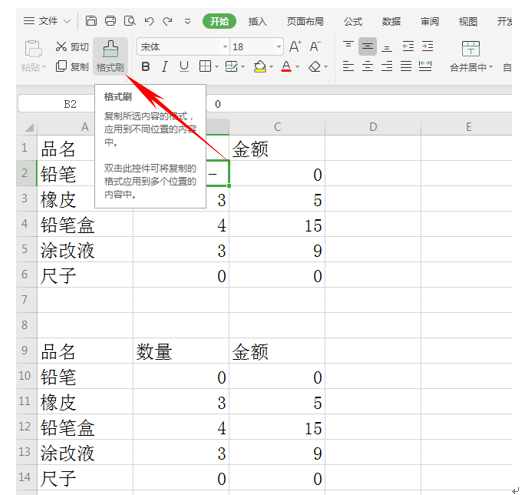
点击了解企业级方案
然后我们也可以在金额栏里批量添加¥符号,我们如果不想利用格式刷来操作,我们可以按住Ctrl键选择金额的单元格,单击右键,选择设置单元格格式。
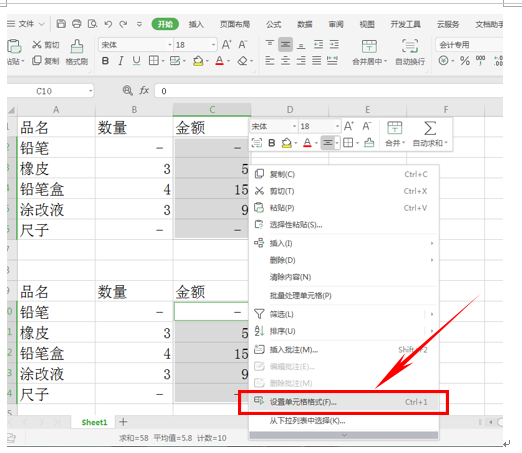
点击了解企业级方案
弹出对话框,在分类下选择自定义,在类型里选择下图的通用格式,单击确定。

点击了解企业级方案
这样,金额下的单元格就已经批量添加上了¥号。
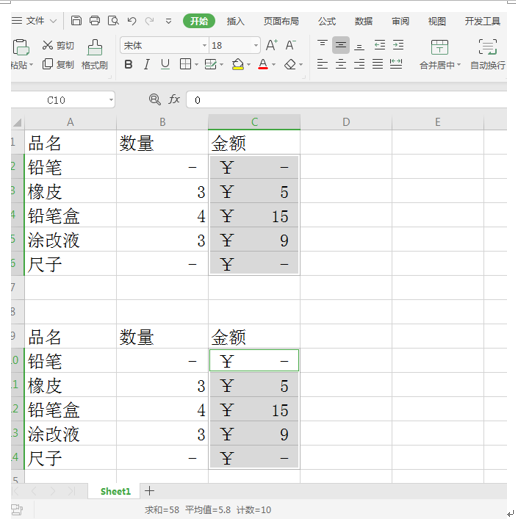
点击了解企业级方案
那么,在WPS表格中将数字0变为横杠,和批量添加¥号的方法,是不是很简单呢,你学会了吗?
 下载文档
下载文档
关于我们
果果圈模板站提供精品ppt、word文档、Excel表格模板,覆盖各种行业、用途、风格,做更懂你的模板资源站
联系我们

选择支付方式:
 微信支付
微信支付付款成功后即可下载
如有疑问请关注微信公众号ggq_bm后咨询客服